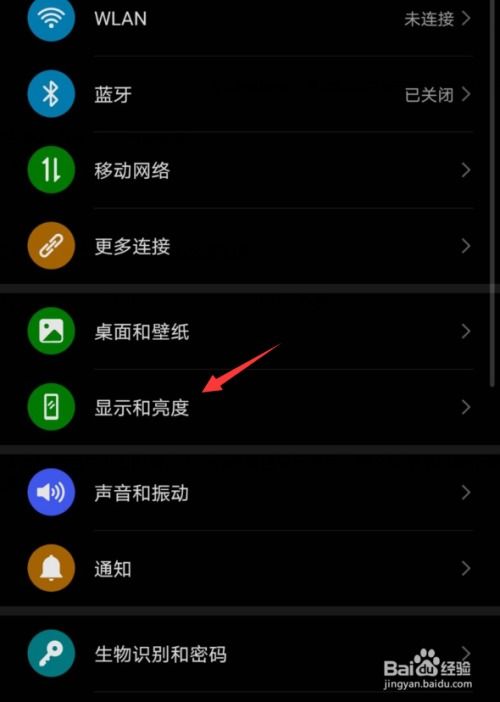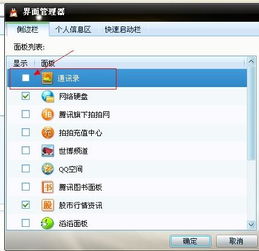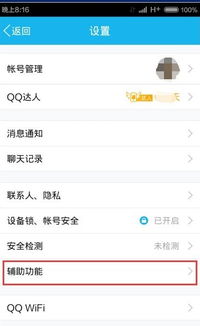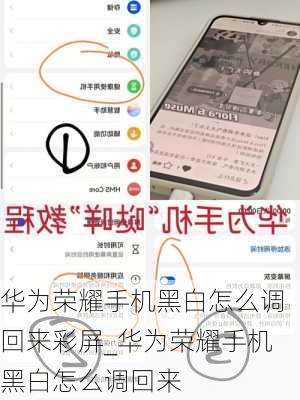华为手机微信消息不显示如何设置解决?
如果您的华为手机在收到微信消息时不显示通知,可能会让您错过重要信息,影响日常沟通与工作效率。下面,我们将详细介绍几种可能的调整方法,帮助您解决这一问题,确保不再错过任何微信消息。
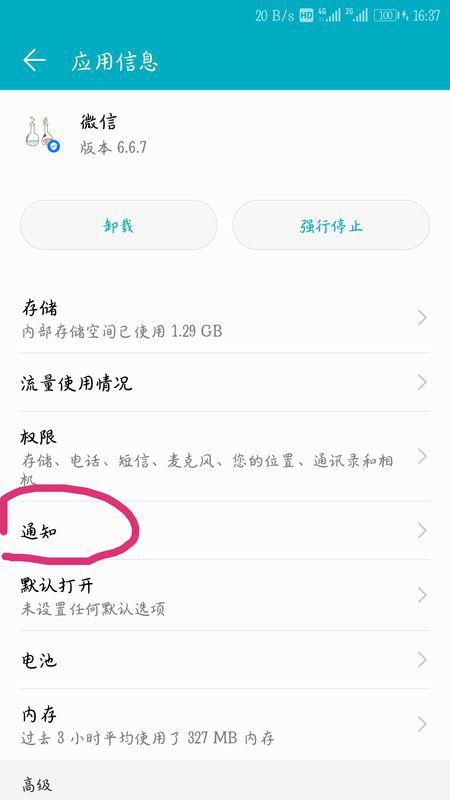
一、检查并开启微信的通知权限
首先,确保微信的通知权限已被开启。您可以通过以下步骤进行检查和设置:

1. 进入手机设置:找到并点击“设置”应用图标。

2. 应用管理:在设置页面中,滚动并找到“应用”或“应用管理”选项,点击进入。

3. 选择微信:在应用列表中,找到并点击“微信”应用。
4. 开启通知权限:在微信应用信息页面中,查找“通知管理”或“权限管理”部分,确保“通知”权限已开启。如果是关闭状态,请点击开启。
二、调整微信内部的消息提醒设置
除了手机的系统设置外,还需要检查微信内部的消息提醒设置是否正确:
1. 打开微信应用:进入微信主界面。
2. 进入设置页面:点击屏幕右下角的“我”,然后选择“设置”选项。
3. 新消息提醒:在设置页面中,找到“新消息提醒”选项并点击。
4. 确保通知开关打开:确保“接收新消息通知”和“通知显示消息详情”等选项均已开启。
三、检查手机省电模式和电池优化设置
省电模式或电池优化设置可能会限制微信在后台的活动,导致无法及时接收消息:
1. 关闭省电模式:在手机设置中,找到“电池”选项,检查是否开启了省电模式,如果是,请关闭它。
2. 设置电池优化:在电池设置页面中,找到“应用耗电管理”或“电池优化”选项,找到微信并设置为“不限制”或“允许后台活动”。
四、清理微信缓存和重启应用
有时,微信的缓存文件可能出现问题,导致无法正常接收消息。您可以尝试清理缓存并重启微信应用:
1. 清理缓存:在手机的应用管理或设置中,找到微信,选择“存储”或“清理缓存”选项进行清理。
2. 重启微信:清理缓存后,退出微信应用并重新打开。
五、检查网络连接和微信版本
网络连接问题或微信版本过旧也可能导致消息无法及时显示:
1. 检查网络连接:确保手机已连接到稳定的Wi-Fi或移动数据网络。可以尝试切换网络或重新连接。
2. 更新微信版本:在华为应用市场或微信设置中检查是否有可用的微信更新,并及时进行更新。
六、调整手机锁屏和通知样式
如果您的手机在锁屏时无法显示微信消息,可能是锁屏样式或通知样式设置的问题:
1. 设置锁屏通知:在手机设置中,找到“通知中心”或“通知管理”,然后选择“锁屏通知”,确保微信的消息可以在锁屏时显示。
2. 开启杂志锁屏:有些华为手机支持杂志锁屏,这种锁屏样式可以更好地显示消息通知。您可以在设置中开启“杂志锁屏”。
3. 调整通知样式:在通知管理中,找到微信的通知设置,确保选择了合适的通知样式,如横幅、弹窗等。
七、关闭勿扰模式和免打扰设置
勿扰模式或免打扰设置可能会阻止微信消息的通知:
1. 关闭勿扰模式:在手机设置中,找到“勿扰模式”或“免打扰”选项,并检查是否已开启。如果是,请关闭它。
2. 检查微信勿扰模式:在微信设置中,也请检查是否开启了勿扰模式。如果是,请关闭它。
八、检查手机系统和第三方软件
有时,手机系统的问题或第三方软件冲突也可能导致微信消息无法显示:
1. 系统更新:确保您的手机系统已更新到最新版本。您可以在手机设置中检查系统更新。
2. 检查第三方软件:如果您安装了360等安全管家软件,请检查是否将微信列入了阻止后台运行的名单。如果是,请将其移出。
九、其他可能的解决方案
1. 重新安装微信:如果以上方法都无法解决问题,您可以尝试卸载并重新安装微信应用。
2. 联系华为客服:如果问题依然存在,您可以联系华为客服或访问华为官方论坛寻求帮助。
通过以上步骤,您应该能够解决华为手机微信来消息不显示的问题。如果问题依旧无法解决,请考虑备份重要数据后恢复手机出厂设置或咨询专业维修人员。希望这篇文章能对您有所帮助!
-
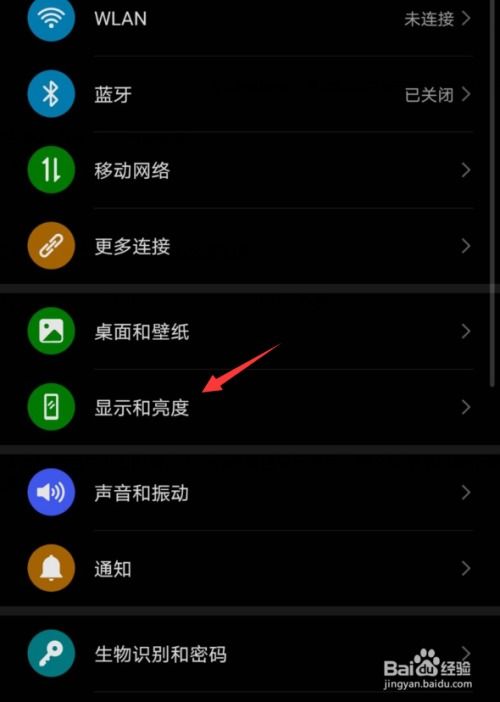 华为手机微信界面变黑如何恢复资讯攻略11-15
华为手机微信界面变黑如何恢复资讯攻略11-15 -
 华为手机微信读取不到相册照片?别急,这里有解决办法!资讯攻略11-18
华为手机微信读取不到相册照片?别急,这里有解决办法!资讯攻略11-18 -
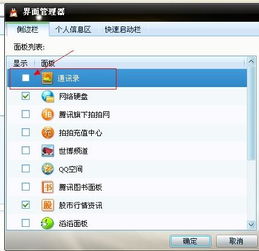 华为通讯录联系人为什么无法显示头像?资讯攻略12-06
华为通讯录联系人为什么无法显示头像?资讯攻略12-06 -
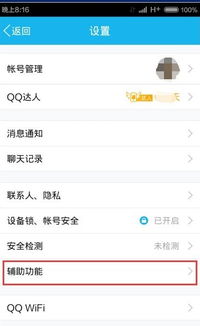 如何关闭手机QQ在通知栏显示的图标功能资讯攻略10-25
如何关闭手机QQ在通知栏显示的图标功能资讯攻略10-25 -
 如何设置华为手机的国徽熄屏显示资讯攻略11-02
如何设置华为手机的国徽熄屏显示资讯攻略11-02 -
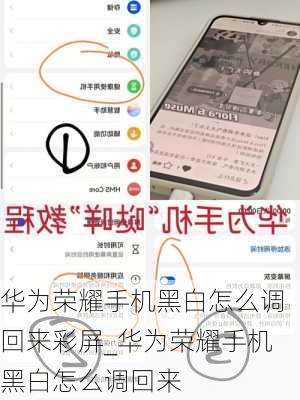 华为手机黑白世界转彩屏秘籍资讯攻略11-19
华为手机黑白世界转彩屏秘籍资讯攻略11-19